Edukien taula
Heriotzaren pantaila urdina (BSOD) bizitzea oso frustragarria izan daiteke, batez ere ezagutza tekniko handirik ez baduzu. BSOD errore batek arazoa jasaten ari zaren hainbat aukera egiaztatu behar dituzula esan nahi du normalean.
Stop Code: "Memory_Management" errorea BSODrekin ikusiko duzun esaldi arruntetako bat izan daiteke. Gaur, Windows Memory Management BSOD nola konpondu aztertuko dugu.
Ordenagailuko akatsen bat jasaten duzunean, ezinbestekoa da hasiera batean arazoaren iturburua isolatzea, eta horrek zer konpondu eta non hobeto ulertzen lagunduko dizu. hasteko.
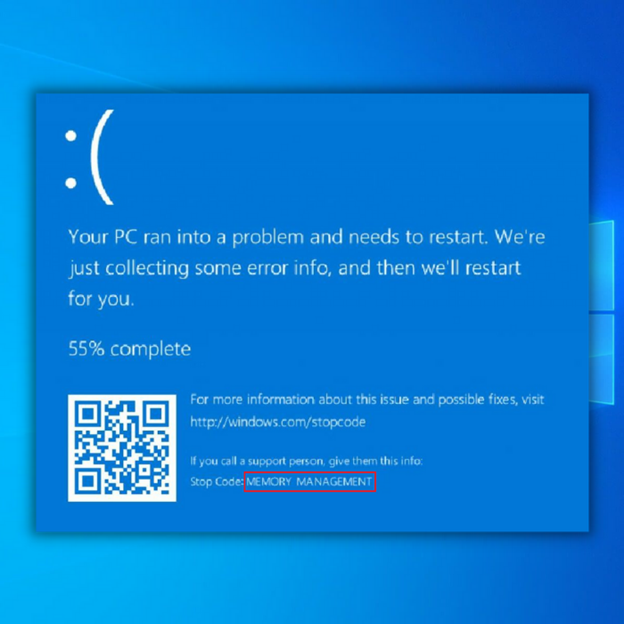
Zer da Memoria Kudeatzeko Errore bat?
Windows-en memoria kudeaketa funtsezkoa da zure OS ondo funtziona dezan. Izenetik bertatik, memoria kudeaketak zure sistemaren memoria kudeatzen du. Ordenagailuaren memoriak zirkuitu integratuak erabiliz behar den informazio guztia gordetzen du. Datuak aldi baterako Ausazko Sarbideko Memorian (RAM) edo betiko irakur daitezkeen Memorian (ROM) gorde daitezke.
Memoria kudeatzeko errore bat gertatuz gero, zure sistema pantaila urdin bat erakusten hasiko da. heriotza tarte erregularretan. Izenak dioen bezala, Memory Management BSOD errore batek ordenagailuaren memoria dakar. Batzuetan, baliteke memoria kudeatzeko errore-mezuren bat ikustea. Hala ere, gehienetan, BSOD errore bat izango duzu.
- Ikus ere : Nola gaitu urruneko mahaigaina Windows 10-n
Microsoft-en arabera,Hainbat arrazoi daude heriotzaren errore-pantaila urdinaren Memoria-kudeaketako errorea jasa dezakezula. Zorionez, errore hau ez da hilgarria. Arazoak konpontzeko urrats errazak erabiliz, sistemaren errore hau konpondu dezakezu.
Arazoak konpontzeko eskuzko urratsak erabil ditzakezu BSOD errore-mezua kentzeko. Hirugarrenen tresnak ere erabil ditzakezu arazoa konpontzeko. Errorea izan dezakezun arrazoi ohikoenak hauek dira:
- Hardware edo software-gatazka berriak
- Birusen infekzioa
- Bideo kontrolatzaile akastunak
- Memoria akastunak
- Diskoaren erroreak
- Hardwarearen hutsegitea
- Sistemaren fitxategi hondatuak
Nola konpondu Gelditu kodearen memoria kudeaketa BSOD
1. metodoa - Exekutatu Windows 10 Modu segurua erabiliz
Windows 10 modu seguruan abiarazi behar duzu. Honek Memoria Kudeatzeko BSOD errorea jasotzen ari zaren ala ez egiaztatzeko aukera emango dizu. Modu seguruak zure ordenagailuak behar ez dituen prozesu edo aplikazio guztiak itzaliko ditu.
Memoria kudeatzeko errorea bere kabuz desagertzen bada, errore-arazo bat dela esan nahi du. Hala ere, arazoa oraindik gertatzen bada, normalean hardware akastuna duzula esan nahi du. Zure sistema modu seguruan abiarazteko, begiratu urrats hauek:
- Abiarazi ordenagailua Modu seguruan “Windows ” ikonoan klik eginez mahaigainaren beheko ezkerreko izkinan. Eutsi sakatuta teklatuko “Maius ” tekla eta sakatu “Piztu ” eta azkenik, sakatu “Berrabiarazi .”

- Zure ordenagailuaorain Arazoak konpontzeko moduan abiaraziko da. Sakatu “Aukera aurreratuak .”
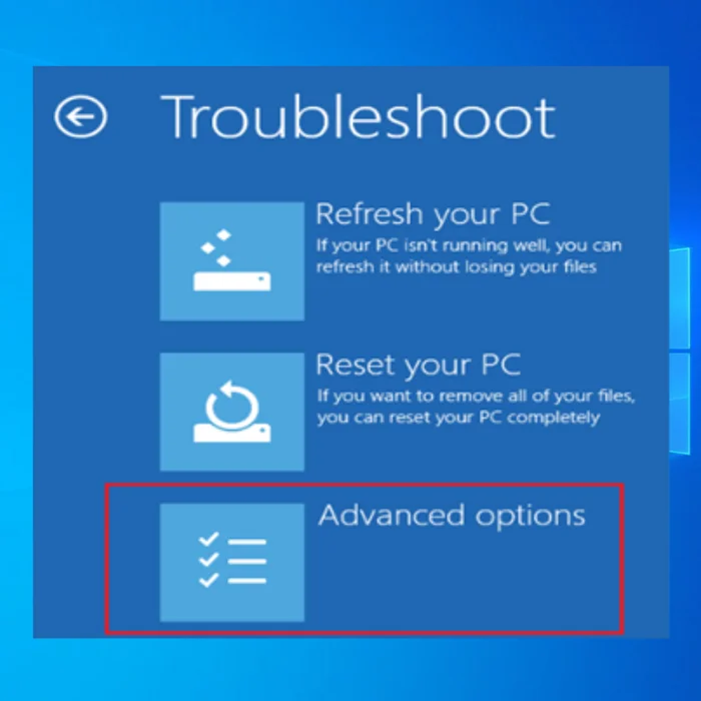
- Sakatu 6. aukeran, “Gaitu modu segurua sarearekin .”
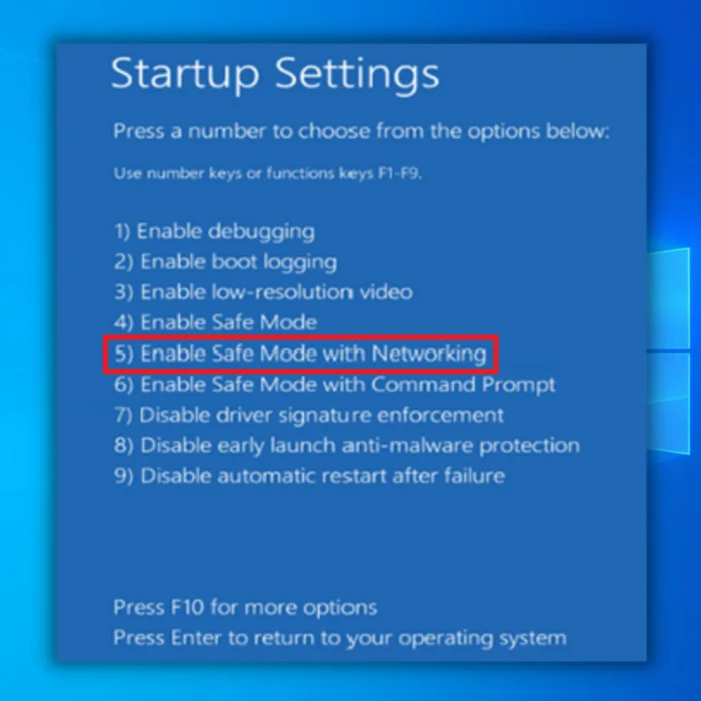
2. metodoa – Exekutatu Windows Memoria Diagnostikorako Tresna
Windows Memoria Diagnostikorako Tresna erabil dezakezu egoera honetan laguntzeko. Zure SDRAM probatzeko eta edozein arazoren berri emateko aukera emango dizu.
Windows Memoria Diagnostikorako tresna erabiltzeko, ordenagailua Modu seguruan jarri behar duzu. Zure ordenagailua modu seguruan erabiltzeak BSOD aukera saihesten du. Jarraitu goiko urratsei zure ordenagailua modu segurura eramateko.
- Sakatu “Windows ” + “R ” teklatuko teklak.
- Idatzi “mdsched ” eta sakatu Sartu . (Hau irekitzeko beste modu bat Windows diagnostiko-tresna idaztea da).
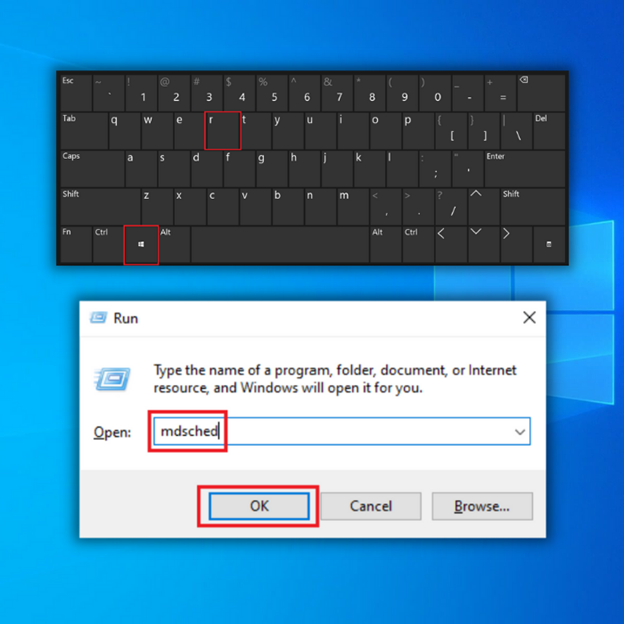
- Aukeratu berrabiarazi aukera eta egiaztatu SDRAM arazoren bat dagoen.
- Berrabiarazi ondoren. , memoria-arazoren bat duzula jakinarazten dizun txosten bat jasoko duzu.
- Memoriaren arazoren bat aurkitzen baduzu, RAM ordeztu beharko duzu edo ordenagailua fabrikatzaileari bidali beharko diozu bermerik badago. .
3. metodoa – Exekutatu SFC eskanerra
Zure sistemako beste edozein arazo detektatzeko, SFC eskanerra erabil dezakezu. Baimendu Microsoft tresna hau zure sisteman exekutatzen eta ikusi memoria-kudeaketako arazo posibleak. SFC eskaneatzeari esker, erabiltzaileek sistemaren azterketa bat osatzeko aukera izango dute eta zure ordenagailua diagnostikatzeko aukera emango dizu. Metodo hau Safe erabiltzen denean bakarrik erabili behar daModu.
- Ireki komando-gonbita. Eduki sakatuta “windows ” tekla eta sakatu “R ” eta idatzi “cmd ” exekutatu komando-lerroan. Eduki sakatuta “ctrl eta shift ” teklak batera eta sakatu “sartu ”. Sakatu “Ados ” hurrengo leihoan administratzaile-baimenak emateko.
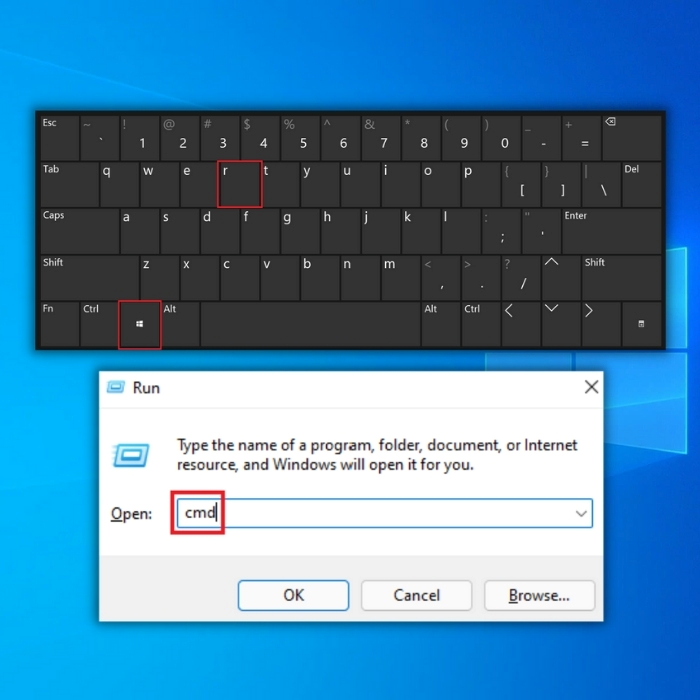
- Idatzi “sfc /scannow ” komando-gonbitan. leihoa eta sartu. Itxaron SFC-k eskaneatzea amaitu arte eta berrabiarazi ordenagailua.
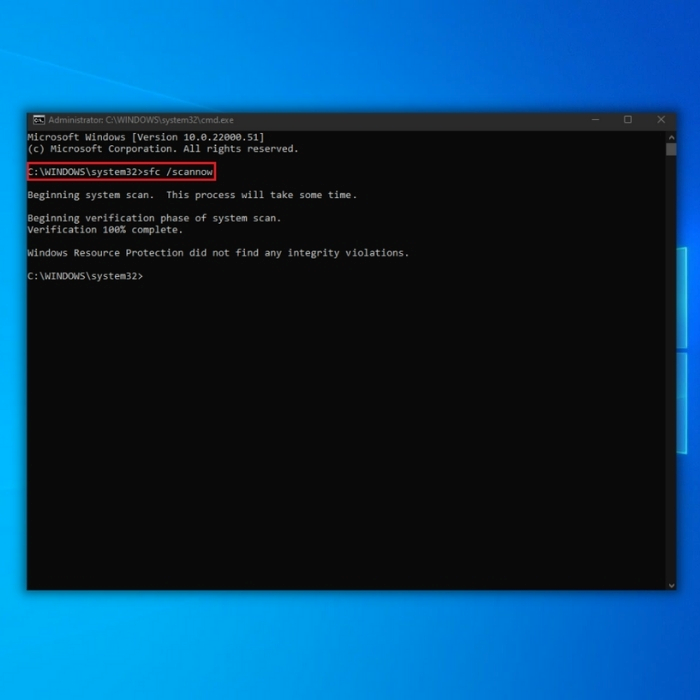
- Eskanea amaitutakoan, itxi komandoen gonbita leihoa eta berrabiarazi ordenagailua. Ordenagailua berriro piztutakoan, egiaztatu arazoa dagoeneko konponduta dagoen.
Oharra: Gogoratu eskaneatzea gutxienez bi edo hiru aldiz egiten duzula eskanerra zure ordenagailuaren eremuetatik igarotzen dela ziurtatzeko.
4. Metodoa - Egiaztatu software-arazorik dagoen
Ziurtatu memoria kudeatzeko akatsak sor ditzaketen software-arazo posibleak egiaztatzea. Adibidez, egin dituzun software-eguneratzeak edo instalazioak desegiten saia zaitezke errorea konpontzen duen ikusteko.
Windows 10-k zenbait eguneraketa behar ditu noizean behin. Ondorioz, zure sistema osoan eragina izan dezaketen dozenaka fitxategi aldi baterako, hondatuta edo zabor jaso ditzakezu.
Memoria kudeatzeko errorea konpontzeko, instalatu duzun azken softwarea desgaitzen eta berriro gaitzen saia zaitezke. Zure Windows 10 guztiz berriformatu dezakezu.
5. metodoa - Eguneratu zure txartel grafikoaGidariak
Memoria kudeatzeko BSOD akatsak jasaten dituzun beste arrazoi arrunt bat txartel grafikoaren kontrolatzailea zaharkituta egotea da. Zure txartel grafikoak memoria ere baduenez, zenbaitetan arazoak sor ditzake memoriaren kudeaketarekin azken bertsioa erabiltzen ez baduzu; deskargatu eta instalatu berriena.
Behar dituzun kontrolatzaileak erabiltzen duzun txartel grafiko motaren araberakoak dira. Windows 10-k zure sisteman duzuna esan dezake. Bisitatu zure txartel grafikoaren fabrikatzailearen webgunea eta deskargatu azken bertsioak.
Azken kontrolatzaileak badituzu, desinstalatzen eta berriro instalatzen saia zaitezke. Batzuetan, detektatu gabe geratzen ez den kontrolatzaile hautsita edo hondatuta erabiltzen ari zara.
Bistaratzeko kontrolatzaileak eskuz eguneratzeko, jarraitu urrats hauek:
- Sakatu “Windows ” eta “R ” teklak korrika lerroko komandoa agertzeko. Idatzi “devmgmt.msc ” eta sakatu “sartu ” Gailu-kudeatzailea abiarazteko.
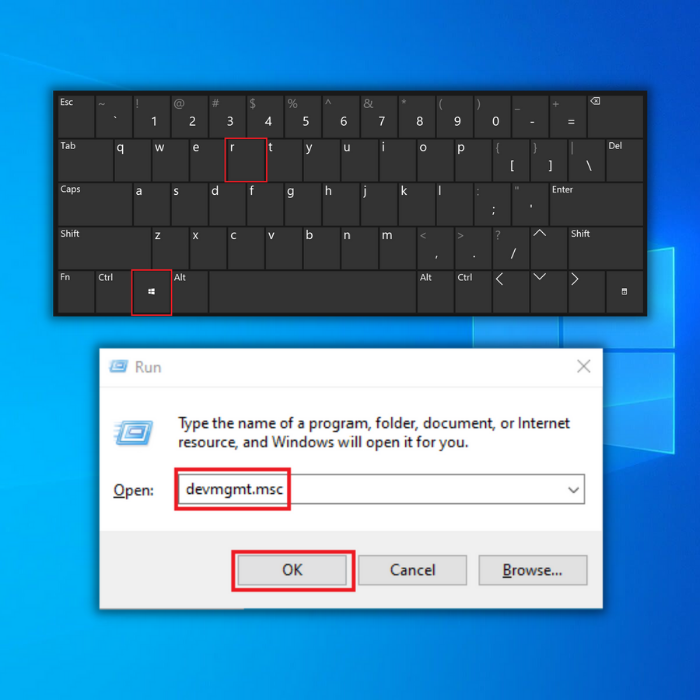
- Gailu-kudeatzailean. , sakatu “Bistaratzeko egokitzaileak ” eta egin klik eskuineko botoiarekin zure txartel grafikoan. Hautatu “Eguneratu kontrolatzailea, ” sakatu “Bilatu automatikoki kontrolatzaileak ” eta itxaron deskarga amaitu arte eta instalazioa exekutatu arte.
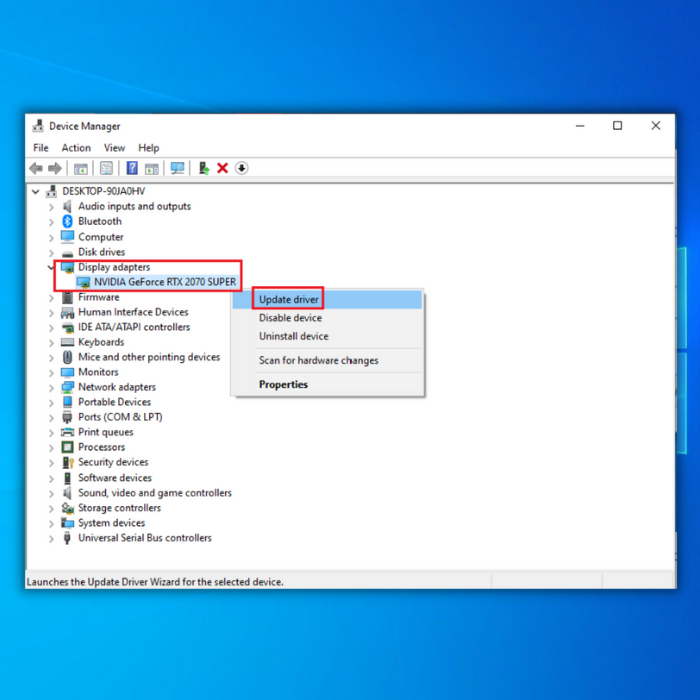
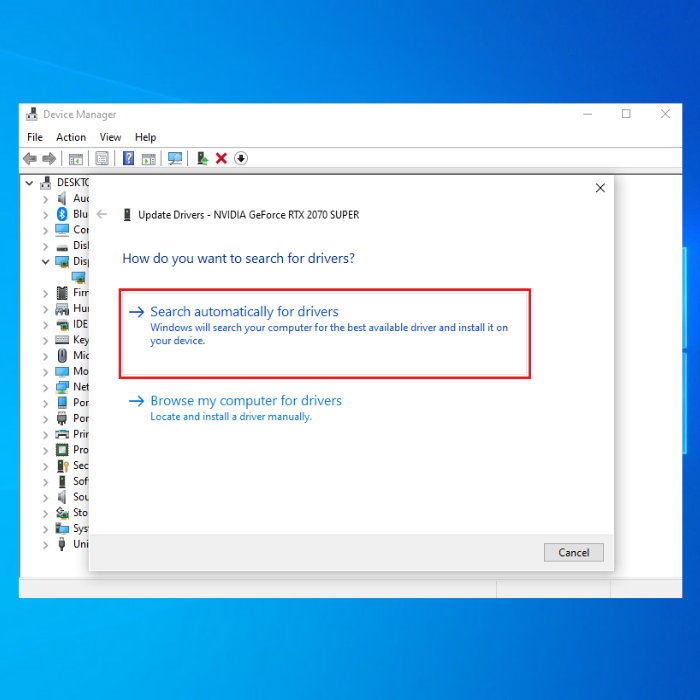
- Gidatzailea behar bezala instalatu ondoren, berrabiarazi ordenagailua eta egiaztatu arazoa konpondu den.
6. Metodoa: Garbitu Aldi baterako Fitxategiak eta Karpetak
Noiznahi zukInterneten arakatu zure ordenagailuan, beharrezkoak ez diren fitxategiak pilatzen dituzu. Zenbat memoria duzun zure ordenagailuaren errendimendu orokorrari eragin diezaioke, eta zure aldi baterako fitxategiak eta karpetak garbitzeak memoriaren erabilera nabarmen hobetu dezake.
- Sakatu “Hasi botoia ,” idatzi “Disko garbiketa ” eta abiarazi tresna.
- Ondoren, hautatu diskoa. garbitu nahi duzula. Tresnak barneratuta zenbat leku libre dezakezun esango dizu.
- Hautatu “Garbitu sistemako fitxategiak ”. Zure aldi baterako fitxategiak eta karpetak ezabatzeko modurik errazena Disko-garbiketa erabiltzea da.
- Garbitu aldi baterako fitxategiak eta, ondoren, saiatu berriro datuak idazten arazo arazotsuko biltegiratze gailuan.
Azken gogoetak
Konputagailuaren hardwarea berritzea kontuan hartu dezakezu goiko metodoek funtzionatzen ez badute. Batzuetan, software aurreratua erabiltzean, baliteke zure hardwarea eguneratu behar izatea.
Windows Automatikoki Konponketa Tresna Sistemaren informazioa
Sistemaren informazioa- Zure makina Windows 8.1 exekutatzen ari da
- Fortect zure sistema eragilearekin bateragarria da. .
Gomendatua: Windows-eko akatsak konpontzeko, erabili software pakete hau; Fortect Sistemaren konponketa. Konponketa-tresna honek errore hauek eta Windows-eko beste arazo batzuk oso eraginkortasun handiz identifikatzen eta konpontzen dituela frogatu da.
Deskargatu orain Fortect Sistemaren konponketa
- %100 segurua Norton-ek baieztatu duenez.
- Zure sistema bakarriketa hardwarea ebaluatzen dira.
Maiz egiten diren galderak
Zer da geldialdi-kodearen memoria kudeatzeko errorea?
Gehitzeko kodearen memoria kudeatzeko errorea pantaila urdineko errore mota bat da. Microsoft Windows sistema eragilea sistemak memoria-esleipenarekin arazo bat hautematen duenean. Errore honek normalean adierazten du sistemak sarbiderik ez duen memoria-kokapen batera sartzen saiatu dela edo zeregin baterako esleitutako memoria ez dela nahikoa zeregina burutzeko. Hardware-matxura batek, software-akatsek edo azpiko sistema eragilearen arazoek ere sor dezakete. Errore hau gertatzen denean, sistemak funtzionatzeari utziko dio normalean, pantaila urdin bat bistaratzen du geldialdi-kode batekin eta errore-mezu batekin, eta baliteke berrabiarazi behar izatea berriro funtzionatzen hasteko.
Ez al daiteke gelditzeko kodearen memoria kudeatzeko errore bat sor daiteke. birus edo malware baten ondorioz?
Bai, gelditzeko kodea memoria kudeatzeko errore bat birus edo malware batek eragin dezake. Software gaiztoak sistema eragilearen funtzionamendu egokia oztopatu dezake, eta memoria esleitzeko erroreak sor ditzake. Sistema infektatzen duen malware-ak memoria-ihesak eragin ditzake eta memoria asko kontsumitzen du, kodearen memoria kudeatzeko akatsak geldiaraziz. Garrantzitsua da kontuan izan birusak eta malwarea ez direla gelditzeko kodea memoria kudeatzeko akatsen kausa bakarrak, beste faktore batzuek ere eragin ditzaketela, hala nola hardware arazoak,software-akatsak, eta baita azpiko sistema eragilearekin arazoak ere. Beti komeni da zure sistema eragilea eta birusen aurkako softwarea eguneratuta edukitzea, infekzio-arriskua gutxitzeko eta gelditzeko kodearen memoria-kudeaketako akatsak izateko arriskua minimizatzeko.
Nola konpon dezaket memoria kudeatzeko gelditzeko kodea?
Stop code memoria-kudeaketako errore bat konpontzeko, urrats hauek egin ditzakezu:
Egiaztatu hardware-arazorik dagoen, zure memorian (RAM) eta disko gogorrean diagnostiko-proba bat exekutatuta.
Eguneratu. zure gailuaren kontrolatzaileak eta sistema eragilea.
Exekutatu sistemaren azterketa osoa birusak eta malwareak bilatzeko.
Begiratu software-akatsak eta gatazkak.
Desinstalatu duela gutxi instalatutako programak edo softwareak.
Egin sistema berrezartzea errorea gertatu baino lehen puntu batera.
Arazoak jarraitzen badu sistema eragilea berriro instalatzea pentsatu. Garrantzitsua da kontuan izan memoria kudeaketaren gelditze-kodearen errore baten irtenbide zehatza alda daitekeela. kausaren gainean. Baliteke urrats horietako batzuk eraginkorrak ez izatea, eta arazoak jarraitzen badu, hobe da laguntza profesionala bilatzea.

